Haben Sie sich jemals gefragt, wie Sie Kommandozeilen-Tools wie telnet, cask, htop, wget, nmap usw. unter macOS installieren können? Oder benötigen Sie einen Paketmanager unter macOS, um Ihre Lieblingsanwendungen zu installieren und zu aktualisieren?
Für Sie als Entwickler oder Systemadministrator bietet Homebrew die Möglichkeit, Ihre Bedürfnisse zu installieren, die macOS nicht in sein Kernbetriebssystem aufgenommen hat.
Was ist Homebrew?
Homebrew (brew) ist ein kostenloser und quelloffener Paketmanager, der die Installation von Apps und Software auf macOS ermöglicht, je nach Wunsch des Benutzers. Er wird wegen seiner Einfachheit und seiner Effizienz bei der Einsparung von Zeit und Mühe empfohlen. Seine berühmte Beschreibung lautet “Der fehlende Paketmanager für macOS”.
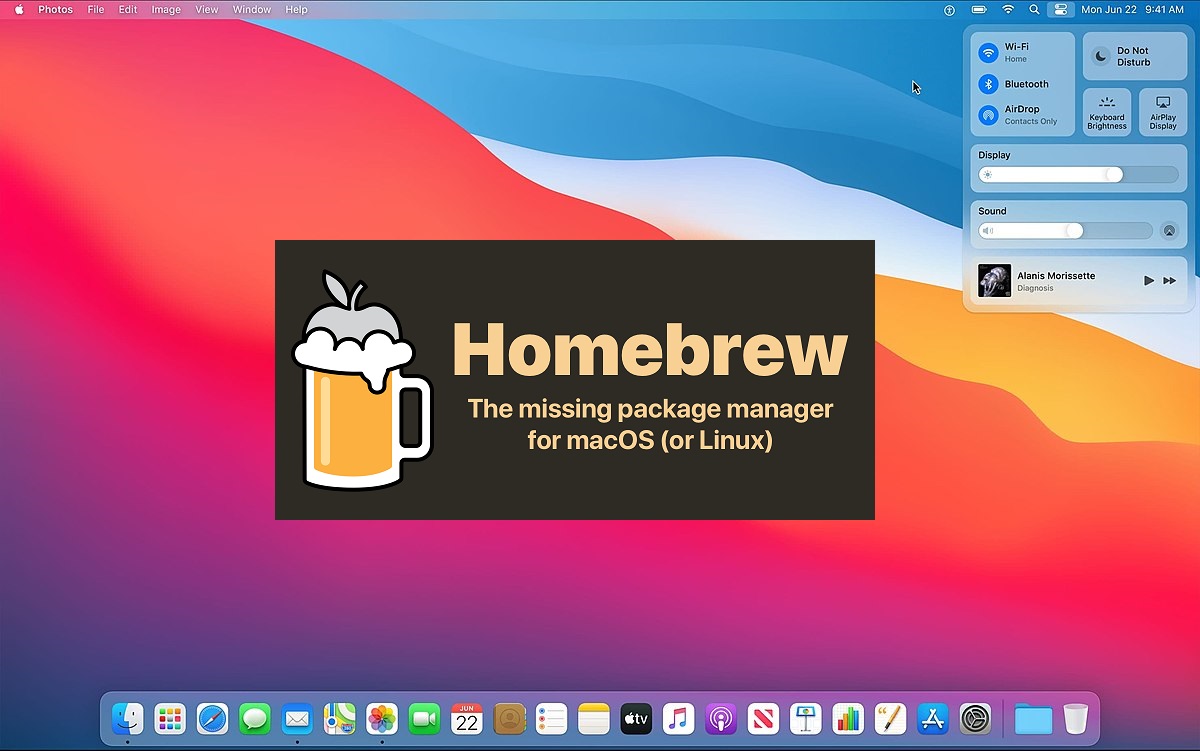
Es ist wirklich legendär, die Möglichkeit zu haben, die neueste und aktualisierte Version von Software auf Ihrem Mac-Gerät zu nutzen. In Homebrew gibt es Formel-Pakete, die Sie direkt aus dem öffentlichen Kern-Repository installieren können. Darüber hinaus gibt es cask (brew-cask), eine Erweiterung, mit der Sie über die Befehlszeile weitere Softwarepakete und binäre Anwendungen installieren können.
Wenn Sie wissen möchten, welche Vorteile die Verwendung von Homebrew nach Meinung von Experten mit sich bringt, lesen Sie das Folgende:
- Sammeln Sie alle Ihre verschiedenen Bibliotheken und Softwarepakete an einem Ort.
- Automatisieren Sie Ihre Arbeit, indem Sie von Tausenden von kommandozeilenbasierten Tools profitieren.
- Installieren und lernen Sie praktische Python-Skripte auf Ihrem lokalen Mac-Computer.
- Richten Sie eine Test- und Entwicklungsumgebung für Ihre Softwareentwicklung ein.
- Installieren Sie viele nicht im App Store erhältliche Anwendungen.
Homebrew legt Installationsdateien im Benutzerpfad /usr/local/bin/ oder im Dateisystem in /usr/local/Cellar ab, verknüpft sie aber mit /usr/local/bin. Dies erleichtert es Ihnen, diese Apps aus dem Anwendungsordner heraus zu starten, als wäre er ein normaler Teil Ihres schönen macOS.
Systemanforderungen
Die Installation von Homebrew erfordert einige Systemvoraussetzungen und persönliche Kenntnisse im macOS Terminal, das Sie für die Installation von Homebrew verwenden werden. Und vorher sollten Sie die Entwicklungssoftware Xcode von Apple installieren, die einige Homebrew-Pakete als Abhängigkeit benötigen.
Die Mindestanforderungen, die Sie für die Installation von Homebrew auf einem Mac benötigen, sind die folgenden:
- macOS Mojave (10.14) oder höher, die vorherigen Versionen werden nur begrenzt unterstützt.
- Apple Silicon CPU 1 oder eine 64-Bit Intel CPU.
- Befehlszeilen-Tool (CLT) für Xcode.
- Verfügbarkeit und Kenntnisse der bourne-kompatiblen Shell für die Installation und die Verwendung von bash oder zsh.
- Internetverbindung und administrativer Zugriff.
Installation von Homebrew
Es ist ein relativ einfacher Prozess, wenn Sie mit der Verwendung einer Kommandozeile vertraut sind. Es gibt einige leicht unterschiedliche Methoden, die sich jedoch größtenteils ähneln:
Öffnen Sie das Mac OS Terminal
Suchen Sie die macOS Terminal-Oberfläche über den Finder, dann den Ordner Anwendungen, bis hinunter zum Ordner Dienstprogramme, und doppelklicken Sie auf das Symbol der Anwendung Terminal.
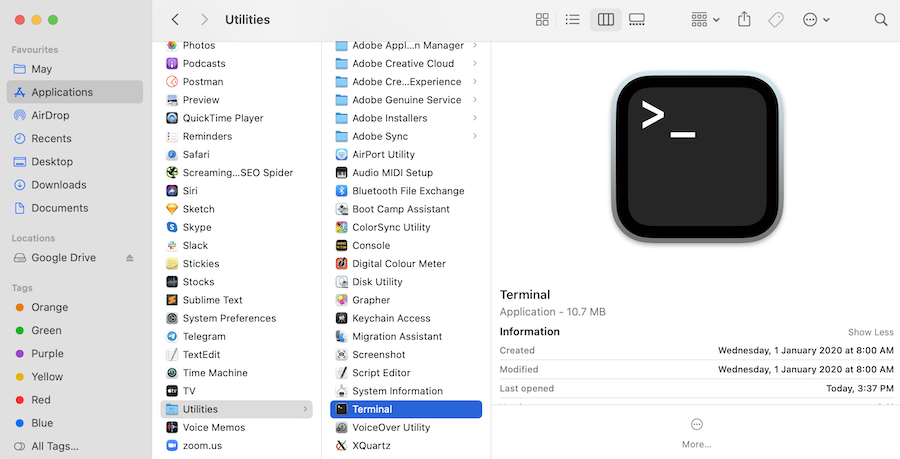
Oder verwenden Sie einfach die Tastenkombination, halten Sie die Taste COMMAND SPACE gedrückt und geben Sie “Terminal” in das Feld ein.
Installieren Sie die Kommandozeilen-Tools von Xcode
Für einige Homebrew-Tools benötigen Sie Xcode. Xcode ist eine integrierte Entwicklungsumgebung (IDE) für macOS. Sie können damit Apps für alle mac OSs, iOS, iPad OS, watch OS und tv OS erstellen. Um es herunterzuladen und zu installieren, führen Sie den folgenden Befehl im Terminal aus:
xcode-select --installAkzeptieren Sie den Start der Installation und die Lizenz, dann wird es automatisch installiert.
Homebrew installieren
Um Homebrew nun automatisch zu installieren, führen Sie den folgenden Befehl für macOS High Sierra, Sierra, El Capitan und früher aus:
/usr/bin/ruby -e "$(curl -fsSL https://raw.githubusercontent.com/Homebrew/install/master/install)"Wenn Sie die einzelnen Zeilen der Installation des Skripts sehen möchten, drücken Sie die Eingabetaste, drücken Sie sie ein zweites Mal, um die Installation zu bestätigen, oder drücken Sie Escape, um den Vorgang abzubrechen. Sie werden aufgefordert, das Admin-Passwort einzugeben. Warten Sie dann einige Zeit, bis der Vorgang abgeschlossen ist. Sie sehen dann die Meldung “Installation erfolgreich!
Um Homebrew manuell zu installieren, können Sie einen Befehl schreiben, um das Installationsskript herunterzuladen, und dann einen weiteren Befehl schreiben, um das Skript auszuführen.
Führen Sie den folgenden Befehl in der Terminal-Shell aus, um das Skript herunterzuladen:
curl -fsSL -o install.sh https://raw.githubusercontent.com/Homebrew/install/master/install.shDieser curl-Befehl lädt das Homebrew-Installationsskript aus dem Git-Repository von Homebrew auf Ihren Mac-Rechner herunter, ohne es jedoch zu installieren.
Der Vorteil der manuellen Methode ist, dass Sie den Code überprüfen können, wenn Sie wissen möchten, welches Skript ausgeführt werden soll. Schreiben Sie nun den Befehl less, um sich ein Bild zu machen:
less install.shWenn Sie sich mit dem Inhalt des Skripts wohl fühlen, installieren Sie es mit dem Bash-Befehl:
/bin/bash install.shDas Skript zeigt Ihnen seinen Bestellvorgang an und bittet Sie, ihn zu akzeptieren. Das Skript prüft auch die Computervoraussetzungen, bevor es weitergeht. Wenn das Skript Sie nach Ihrem Superpasswort fragt, geben Sie es ein und bestätigen Sie schließlich mit dem Buchstaben Y, dass Sie den Installationsvorgang akzeptieren.
An diesem Punkt können Sie, um sich selbst zu beglückwünschen, einen Befehl ausführen, der sicherstellt, dass Homebrew wirklich installiert wurde:
brew doctorDas Ergebnis informiert Sie über den Status von Homebrew und darüber, ob irgendwelche Pakete aktualisiert werden müssen.
Wenn alles in Ordnung ist, sollten Sie diese Meldung sehen:
<span style="color: #999999">Ausgabe</span>
Ihr System ist bereit zum Brauen.Wenn Sie diesen Punkt erreicht haben, können Sie endlich mit der Installation von Softwarepaketen über Homebrew beginnen. Führen Sie die Hilfe-Dokumentation aus, um weitere Informationen zu erhalten:
brew HilfeSie können auch mit dem Befehl brew search {Paketname} nach Anwendungen suchen
Beispiel
brew suche nginx Analytik ausschalten
Homebrew sammelt Benutzerdaten und sendet Analysen an die Entwickler, indem es anonymisiertes Verhaltenstracking verwendet. Vielleicht haben Sie damit kein Problem, oder Sie möchten es lieber deaktivieren.
Wenn Sie Analytics deaktivieren möchten, geben Sie diesen Befehl ein:
brew analytics aus Pakete installieren
Sie können nun Ihre Lieblingspakete installieren, aktualisieren und entfernen. Wir empfehlen Ihnen, mit dem Paket tree zu beginnen, da es Ihnen einen grafischen Verzeichnisbaum bietet. Sie können es mit folgendem Befehl installieren.
brew install treeDieser Befehl aktualisiert die Liste der Homebrew-Pakete und installiert dann den Befehl tree.
Um alle Formelsoftware und brew zu aktualisieren, geben Sie ein:
brew updateHomebrew installiert die Paketdateien standardmäßig nach /usr/local. Um den Pfad eines installierten Pakets zu sehen, verwenden Sie den Befehl which:
which {Paketname}Das Ergebnis sollte sein:
<span style="color: #999999">Ausgabe</span>
/usr/local/bin/{Paketname}Um ein Paket zu deinstallieren, geben Sie diesen Befehl ein:
brew uninstall {Paketname}Beispiele für die Installation von Software mit Homebrew
Es gibt Tausende von Softwarepaketen in Formeln von Homebrew, wie zum Beispiel:
imagemick: ein Tool zum Bearbeiten von Bildern in andere Formate für macOS.
Der Installationsbefehl:
brew install imagemagickarchey: grafische Systeminformationen, um den localhost mit Ihrem Team für macOS zu teilen.
Befehl zum Installieren:
brew install archeyhub: um GitHub-Unterstützung hinzuzufügen, um die Kommandozeile besser nutzen zu können.
Installieren Sie den Befehl:
brew install hubtldr: um vereinfachte Beispiele für die Verwendung der Kommandozeile zu haben, mit von der Community erstellten Man Pages.
Installieren Sie den Befehl:
brew install tldrHomebrew-Fässer
Cask ist eine weitere Sammlung von Homebrew-Paketen aus macOS-Anwendungen und Nicht-Open-Source-Software. Um nach einem Paket zu suchen, geben Sie brew search –casks {Paketname} ein:
brew search --casks google-chrome
brew search --casks docker
brew search --casks dropboxUm eine Cask-Software zu installieren, verwenden Sie den Befehl brew install --cask {Paketname}
Beispiel
brew install --cask firefoxDeinstallation von Homebrew
Die Deinstallation von Homebrew ist ein sehr einfacher Prozess. Sie müssen lediglich das Ruby-Skript uninstall im Terminal ausführen und den Befehl wählen, der zu Ihrer MacOS-Version passt.
Um Homebrew von macOS Catalina, macOS Big Sur und macOS Mojave zu deinstallieren, geben Sie ein:
/bin/bash -c "$(curl -fsSL https://raw.githubusercontent.com/Homebrew/install/master/uninstall.sh)"Für die Deinstallation von Homebrew von macOS High Sierra, Sierra, El Capitan und früher geben Sie ein:
ruby -e "$(curl -fsSL https://raw.githubusercontent.com/Homebrew/install/master/uninstall)"Oder Sie können das Skript “uninstall” auf Ihren Rechner herunterladen und es manuell ausführen:
curl -fsSL -o uninstall.sh https://raw.githubusercontent.com/Homebrew/install/master/uninstall.shNachdem Sie sich den Inhalt des Skripts angesehen haben, führen Sie dieses Skript aus, um Homebrew zu deinstallieren:
bash uninstall.shFazit
In diesem Tutorial haben Sie eine klare Vorstellung davon bekommen, wie Sie Homebrew mit Hilfe von Codes, Details und Beispielen auf Ihrem macOS installieren können. Weitere Details finden Sie in der offiziellen Liste der Homebrew-Pakete.
Viel Spaß!

